يجب أن يكون تنزيل التطبيقات من متجر Google Play عملية مباشرة. ومع ذلك ، قد يواجه المستخدمون أحيانًا مشكلة حيث تشير الملاحظة على الشاشة إلى أن التنزيل معلق ، لكن التنزيل لا يتقدم أبدًا من المرحلة المعلقة.
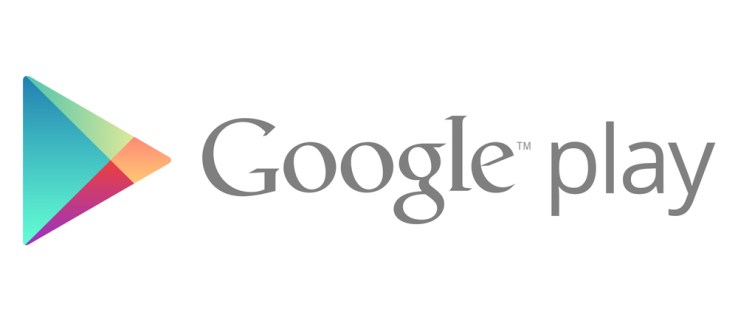
إذا واجهتك مشكلة "التنزيل المعلق" على جهاز Android الخاص بك ، فسيتعين عليك التعامل معها يدويًا. نظرًا لوجود العديد من الأسباب المحتملة لهذا الخلل ، يجب عليك اختبار عدد من الطرق قبل العثور على الحل. هذه المقالة سوف ترشدك من خلالهم.
امسح ذاكرة التخزين المؤقت لـ Google Play
يمكن أن تتسبب ذاكرة التخزين المؤقت المحملة بشكل زائد في تعطل أحد التطبيقات ، وهو ما يمكن أن يحدث أحيانًا مع متجر Play. يكون هذا متكررًا بشكل خاص عندما يكون لديك العديد من التطبيقات التي يحتاجها متجر Play للتحقق من وجود تحديثات وتنفيذ الإجراءات الأخرى ذات الصلة.
لمسح ذاكرة التخزين المؤقت في متجر Play ، يجب عليك:
- اذهب إلى إعدادات.

- بعد ذلك ، انقر فوق إدارة التطبيقات قائمة.

- ثم حدد متجر جوجل بلاى من القائمة.

- الآن ، حدد استخدام التخزين من القائمة.

- أخيرًا ، انقر فوق مسح ذاكرة التخزين المؤقت زر.

عادةً ما يؤدي مسح ذاكرة التخزين المؤقت إلى إصلاح أي أخطاء بسيطة مثل خطأ "انتظار التنزيل". إذا لم يحدث ذلك ، فجرب بعض الطرق الأخرى من المقالة.
ضبط قائمة الانتظار
يقوم متجر Play تلقائيًا بتنزيل جميع أحدث إصدارات تطبيقاتك على جهازك. هذا يعني أنه من المحتمل أن يكون تطبيقك في نهاية قائمة الانتظار ، ويجب عليك دفعه إلى الأعلى.
للقيام بذلك ، يجب عليك:
- افتح متجر Play على جهازك.

- اضغط على الملف الشخصي رمز في أعلى اليمين.

- الآن ، اختر إدارة التطبيقات والجهاز. انقر على 'انظر التفاصيلوسترى جميع التطبيقات الموجودة حاليًا في قائمة انتظار التنزيل. إذا لم تجد أيًا منها ، فهذا ليس سبب مشكلة "التنزيل المعلق". إذا كانت قائمة الانتظار موجودة ، فتابع إلى الخطوة 4.

- ثم اضغط على X بجوار أحد التطبيقات لإلغاء التنزيل.

- بدلاً من ذلك ، يمكنك النقر فوق الزر "إلغاء الكل" لإيقافهم جميعًا مرة واحدة.
يمكنك بعد ذلك تنزيل التطبيق الذي تريده ، قبل العودة لتحديث بقية تطبيقاتك.
قم بإزالة حسابك وإضافته مرة أخرى
يتمكن بعض المستخدمين من حل المشكلة عن طريق إزالة حساب Google الخاص بهم من متجر Play ثم إضافته مرة أخرى. للقيام بذلك ، تحتاج إلى:
- مرة أخرى ، اذهب إلى إعدادات.

- الآن ، قم بالتمرير لأسفل إلى ملف المستخدمون والحسابات الجزء. في بعض إصدارات Android ، يكون المسار هو الحسابات والنسخ الاحتياطي> الحسابات.

- يختار متصفح الجوجل ثم ابحث عن حساب Google الخاص بك واضغط عليه.

- اضغط على أيقونة "المزيد" (نقطتان) في الجزء العلوي الأيمن ثم حدد إزالة الحساب.

أدخل الآن متجر Play ، وأدخل معلومات حسابك مرة أخرى ، وحاول تنزيل التطبيق.
تحقق من التخزين
إذا كانت مساحة التخزين على جهازك منخفضة ، فسيتم تقييدك من تنزيل تطبيقات جديدة. للتحقق من المساحة المتبقية ، يجب عليك:
- كالعادة ، اذهب إلى إعدادات.

- قم بالتمرير لأسفل واضغط على تخزين زر.

- تحقق مما إذا كان لديك ذاكرة كافية للتطبيقات الجديدة. عادةً ، يجب ألا تشغل معظم التطبيقات أكثر من 20 إلى 30 ميغا بايت من المساحة. ومع ذلك ، يمكن لبعض التطبيقات الثقيلة مثل Messenger استخدام ما يصل إلى 500 ميغا بايت أو أكثر.

يمكن أن يؤثر وجود تطبيقات "bloatware" على تخزين هاتفك بشكل سلبي. هذه تطبيقات لا تخدم أي غرض معين على هاتفك وتستهلك قدرًا كبيرًا من السعة التخزينية. على هذا النحو ، تأكد من التخلص منها لإفساح المجال لأخرى جديدة.
أيضًا ، قد تتسبب بطاقة SD المعطلة أحيانًا في حدوث مشكلات أثناء تنزيل تطبيقات جديدة. للتحقق مما إذا كان الأمر كذلك ، أخرج البطاقة وحاول تنزيل التطبيق. إذا تم التنزيل كالمعتاد على وحدة التخزين الداخلية الخاصة بك ، ففكر في تغيير البطاقة.
تعطيل VPN الخاص بجهازك
يقوم بعض المستخدمين بتثبيت شبكة افتراضية خاصة (VPN) لتأمين خصوصيتهم على الإنترنت ، لكنهم لا يعرفون أنه يمكن أن يؤثر على تنزيلاتهم أيضًا. إذا كان لديك VPN ، فيجب عليك تعطيله قبل محاولة تنزيل التطبيق مرة أخرى.

عادةً ، لا يجب أن تمنع الشبكة الظاهرية الخاصة تنزيل التطبيقات ، ولكن هناك حالات قد تؤثر فيها على العملية. على سبيل المثال ، يمكن أن يحدث هذا إذا كان تحديث VPN جديد به بعض الثغرات. جربه ، وإذا اختفى الخطأ ، فحاول إعادة تثبيت VPN.
لاحظ أن بعض الشبكات الظاهرية الخاصة (VPN) لديها ميزة حظر الإعلانات / البرامج النصية التي قد تسبب المشكلة. إذا كنت تثق في الموقع أو التطبيق ، فقم بتعطيل الميزة ، إن أمكن ، وحاول مرة أخرى.
الوقت والتاريخ غير متطابقين
قد يبدو الأمر غريبًا ، ولكن إذا كان الوقت والتاريخ على هاتفك الذكي لا يتطابقان مع الوقت والتاريخ الرسميين ، فقد يمنعك متجر Google Play من تنزيل التطبيقات. أيضًا ، في بعض الأحيان ، قد يؤدي تغيير الوقت والتاريخ لفترة قصيرة ثم إعادتهما إلى ما كانا عليه إلى حل مشكلتك.
جرب هذا:
- كما كان من قبل ، قم بتشغيل إعدادات تطبيق.

- ثم اذهب الى إعدادات إضافية، في بعض إصدارات Android ، يكون المسار الادارة العامة.

- الآن ، حدد التاريخ والوقت.

- إذا إيقاف، تبديل التاريخ التلقائي والوقت تشغيل.
- إذا تشغيل، قم بتبديله وتغيير الوقت والتاريخ لبعض الوقت.
- انتظر قليلاً ثم قم بتبديل ملف التاريخ والوقت التلقائي مرة أخرى ، قد يتم تسميته كـ تعيين تلقائيا.

تحقق من شبكة Wi-Fi والبيانات
أحد الحلول الأكثر وضوحًا هو التحقق مما إذا كان اتصالك اللاسلكي أو البيانات يعمل بشكل طبيعي. إذا كان لديك نطاق ترددي كافٍ في خطة البيانات الخاصة بك ، فحاول إيقاف تشغيل شبكة Wi-Fi وتشغيل بيانات الجوال. إذا بدأ تنزيل التطبيق ، فإن المشكلة كانت في الشبكة طوال الوقت.
- أسهل طريقة لتبديل الاتصال هي تمرير شاشتك من أعلى إلى أسفل لفتح شريط الوصول السريع ، ثم انعطف واي فاي إيقاف ، وتحويل بيانات الجوال تشغيل.

لا مزيد من التنزيلات المعلقة
نأمل أن تساعدك بعض الخطوات المذكورة أعلاه في حل هذه المشكلة. في معظم الأحيان ، يكون هذا الخطأ الشائع ناتجًا عن خلل صغير في التطبيق يختفي بسهولة. ومع ذلك ، إذا استمرت المشكلة في الحدوث ، فقد تواجه مشكلة أخرى في النظام أو الجهاز ، وبالتالي قد تضطر إلى نقل جهازك إلى خدمة الإصلاح المحلية.
هل تعرف أي طرق أخرى لإصلاح تنزيل معلق مشكلة؟ إذا كان الأمر كذلك ، شاركها في التعليقات أدناه.




























